Power Automate мақұлдау сұрауларында Markdown тілін пайдаланыңыз
Бұл мақала мақұлдау сұрауларыңызға бай пішімдеуді қосу үшін [Markdown](https://en.wikipedia.org/wiki/Markdown синтаксисін) пайдалану жолын көрсетеді.
Маңызды
- Бекіту сұрауының электрондық пошталары іске алынатын хабарлар болып табылады. Егер сіздің Microsoft Outlook клиентіңіз әрекет ететін хабарларды қолдамаса, ол HTML пішімінде бекіту сұрауларын көрсетеді.
- Барлық белгілеу рендерерлерінде орындау айырмашылықтары бар. Мәліметтер алу үшін Клиенттерге қолдау көрсету бөлімін қараңыз.
- Қазір Бекітулер Microsoft Teams қолданбасы үшін Markdown қолданбасына қолдау көрсетілмейді.
Клиенттерге қолдау көрсету
Клиенттер арасында Markdown қолдауы сәйкес келмейді. Power Automate Топ осы сәйкессіздіктерді жою үшін жұмыс істейді, бірақ сәйкессіздіктер әлі де бар. Төмендегі кесте қолдау көрсетілетін клиенттер арасындағы белгілі шектеулерді көрсетеді.
| Мүмкіндік | Power Automate | Power Automate мобильді құрылғы бағдарламасы | Outlook | Outlook Web | Teams | Teams mobile бағдарламасы | Бекіту топтары қолданбасы |
|---|---|---|---|---|---|---|---|
| Тақырыптар | Иә | Иә | Иә | Иә | No | No | No |
| Нөмірленген тізімдер | Иә | Иә | No | Иә | Иә | Иә | No |
| Кірістірілген нөмірленген тізімдер | Иә | Иә | No | Иә | Иә | Иә | Иә |
| Кестелер | Иә | Иә | Иә | Иә | No | No | No |
| Суреттер | No | No | No | No | No | No | No |
| Мәжбүрлі сызық үзілістері | Иә* | Иә* | Жоқ (орнына бос жолды пайдаланыңыз) | Иә* | Иә* | Иә* | No |
| Бос жолдар | No | No | Иә | Иә | No | Иә | No |
| Акцент | Иә | Иә | Иә | Иә | No | No | No |
*Кесте ұяшықтарындағы мәжбүрлі жол үзілімдері Power Automate, Power Automate мобильдік қолданбасы, Outlook Web, Teams және Teams мобильді қолданбасы үшін қолданылмайды.
Ескертпе
Outlook Mobile үшін алдыңғы параметрлер Outlook клиент бағдарламасына және сіз пайдаланып жатқан нұсқаға байланысты өзгеруі мүмкін.
Үстіңгі деректемелер
Тақырыптарды пайдаланып пікірлеріңізді құрылымдаңыз. Тақырыптар ұзағырақ түсініктемелерді бөледі, бұл оларды оқуды жеңілдетеді.
Тақырыпты орнату үшін # хэш таңбасы бар жолды бастаңыз. Қосымша хэш таңбалары бар жолды бастау арқылы ескертулеріңізді ішкі тақырыптармен реттеңіз, мысалы ####. Тақырыптардың алты деңгейіне дейін қолдау көрсетіледі.
Мысал:
# This is a H1 header
## This is a H2 header
### This is a H3 header
#### This is a H4 header
##### This is a H5 header
Нәтиже:
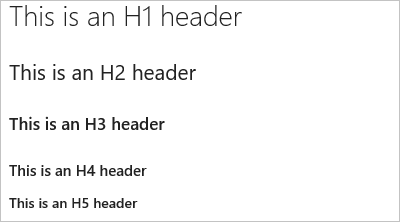
Абзацтар мен жол үзілімдері
Мәтінді абзацтарға немесе жол үзілімдеріне бөлу арқылы оқуды жеңілдетіңіз. Көптеген клиенттерді жаңа жолды бастауға мәжбүрлеу үшін жол үзіліміне дейін екі бос орын енгізіңіз.
Мысал:
This is line 1.(space)
Now text will appear on the next line.
Нәтиже: Бұл 1-жол.
Енді мәтін келесі жолда пайда болады.
2-мысал
This is line 1.(space, space)
Line 2 has extra space before it.
Нәтиже:
Бұл 1-жол.
2-жолдың алдында қосымша орын бар.
Тізімдер
Тізімдермен байланысты элементтерді ұйымдастырыңыз. Сандары бар реттелген тізімдерді немесе жай таңбалауыштары бар ретсіз тізімдерді қосуға болады.
Реттелген тізімдер әр тізім элементі үшін нүктеден кейін саннан басталады. Реттелмеген тізімдер a * әрпінен басталады. Әрбір тізім элементін жаңа жолдан бастаңыз. Markdown файлында немесе виджет жаңа абзацты бастау үшін жол үзіліміне дейін екі бос орын енгізіңіз немесе жаңа абзацты бастау үшін екі жол үзілімін қатарынан енгізіңіз.
Реттелген немесе нөмірленген тізімдер
Мысал:
1. First item.
1. Second item.
1. Third item.
Нәтиже:
- Бірінші элемент.
- Екінші элемент.
- Үшінші элемент.
Маркер тізімдері
Мысал:
- Item 1
- Item 2
- Item 3
Нәтиже:
- 1-тармақ
- 2-тармақ
- 3-тармақ
Кірістірілген тізімдер
Мысал:
1. First item.
- Item 1
- Item 2
- Item 3
1. Second item.
- Nested item 1
- Nested item 2
- Nested item 3
Нәтиже:
Бірінші элемент.
- 1-тармақ
- 2-тармақ
- 3-тармақ
Екінші элемент.
- Кірістірілген элемент 1
- Кірістірілген элемент 2
- Кірістірілген элемент 3
Сілтемелер
Барлық клиенттерде сілтемелер ретінде көрсетілетін HTTPS сілтемелерін пайдаланыңыз. HTTPS емес сілтемелерді (мысалы, FTP, HTTP және пошта) кәдімгі мәтін ретінде көрсетуге болады.
Стандартты белгілеу сілтемесі синтаксисін пайдаланып URL мекенжайына мәтіндік гиперсілтемелерді орнатуға болады:
[Link Text](Link URL)
Мысал:
[Power Automate](https://make.powerautomate.com)
Нәтиже:
Power Automate
Кестелер
Құрылымдық деректерді кестелермен реттеңіз.
- Әрбір кесте жолын өз жолына қойыңыз
- Құбыр таңбасын пайдаланып кесте ұяшықтарын бөліңіз
| - Кестенің алғашқы екі жолы баған тақырыптарын және кестедегі элементтердің туралануын орнатады
- Әрбір жолды CR немесе LF белгісімен аяқтағаныңызға көз жеткізіңіз.
- Кесте элементіндегі мәтінді туралауға қазіргі уақытта қолдау көрсетілмейді.
Мысал:
| Heading 1 | Heading 2 | Heading 3 |
|-----------|-----------|-----------|
| Cell A1 | Cell A2 | Cell A3 |
| Cell B1 | Cell B2 | Cell B3 |
Нәтиже:
| 1-тақырып | 2-тақырып | 3-тақырып |
|---|---|---|
| A1 ұяшығы | A2 ұяшығы | A3 ұяшығы |
| В1 ұяшығы | В2 ұяшығы | В3 ұяшығы |
Екпін (қалың, курсив, сызылған)
Таңбаларға қалың, курсив немесе сызылған шрифттерді қолдану арқылы мәтінді ерекшелеуге болады.
- Курспен жазу үшін: мәтінді жұлдызшамен қоршаңыз
*немесе астын сызыңыз_ - Қалың бояуды қолдану үшін: мәтінді қос жұлдызшалармен қоршаңыз
**. - Сызғышты қолдану үшін: мәтінді қос таңбалармен қоршаңыз
~~.
Мәтінге бірнеше екпін жасау үшін осы элементтерді біріктіріңіз.
Мысал:
Use _emphasis_ in comments to express **strong** opinions and point out ~~corrections~~
**_Bold, italicized text_**
**~~Bold, strike-through text~~**
Нәтиже:
күшті пікірлерді білдіру және түзетулерді көрсету үшін түсініктемелерде пікірді қолданыңыз
Қалың, курсивпен жазылған мәтін
Жуан әрі сызылған мәтін
Арнайы кейіпкерлер
| Синтаксис | Мысал/ескертпелер |
|---|---|
|
Келесі таңбалардың бірін енгізу үшін кері қиғаш сызықпен префикс қойыңыз:
|
Арнайы таңбаларды енгізудің кейбір мысалдары Алу үшін ```\\``` енгізіңіз \\ \_ алу үшін ```\_``` енгізіңіз \# алу үшін ```\#``` енгізіңіз \( алу үшін ```\(``` енгізіңіз. \ алу үшін ```\.``` енгізіңіз. \! алу үшін ```\!``` енгізіңіз. |